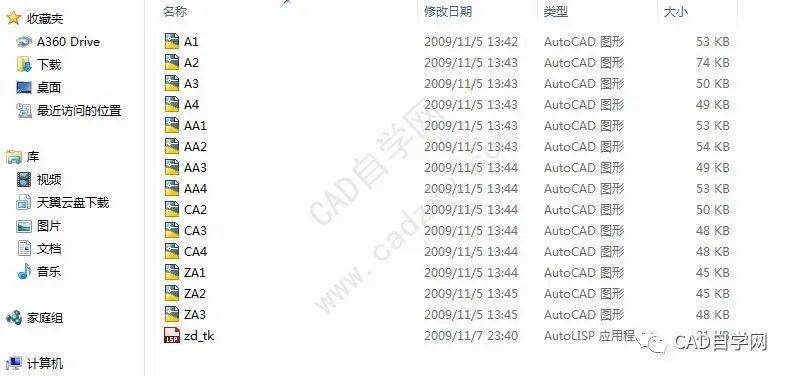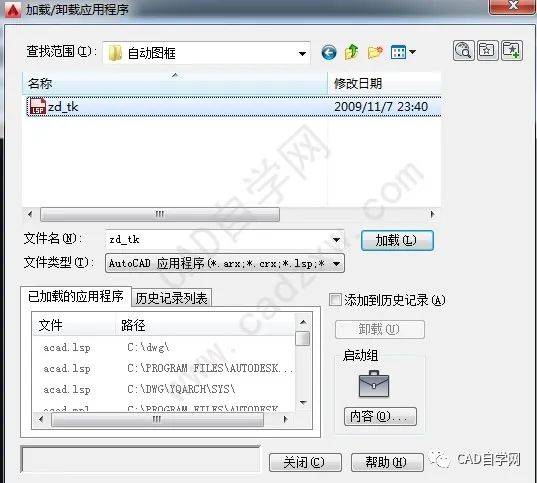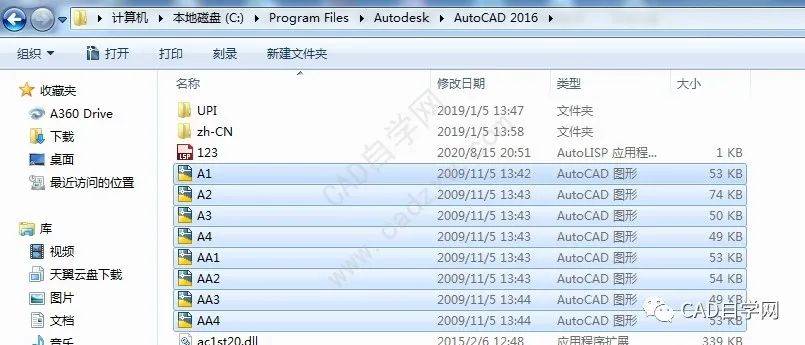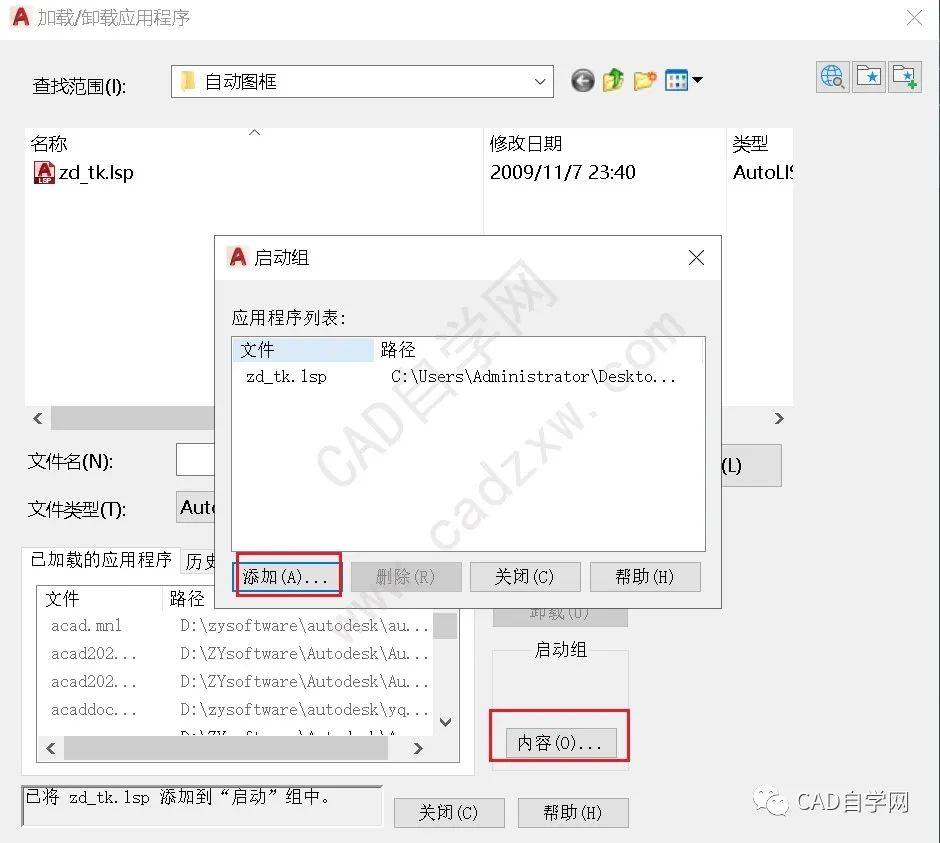来了,任何人都可以用的CAD自动插入图框与识别比例方法 |
您所在的位置:网站首页 › 竖向a1图纸边框线尺寸 › 来了,任何人都可以用的CAD自动插入图框与识别比例方法 |
来了,任何人都可以用的CAD自动插入图框与识别比例方法
|
好课推荐: 1.CAD课程(机械/室内/建筑/电气):点击查看 2.机械课程(CAD/UG/SW/Creo/Inventor等):点击查看 3.建筑课程(天正系列/SU/revit):点击查看 4.室内课程(CAD/SU/3dmax/酷家乐等):点击查看 5.平面课程(photoshop/coreldraw):点击查看 普通版本的AUTOCAD软件是没有自带图框的,对于日常喜欢在模型空间作图的朋友,一般的做法是自己建立一个图框的图块,保存起来,每次用到的时候插入模型空间,然后根据图形的大小缩放图框的比例,满足不同大小图纸的需求,这样是一个办法但是还是不够方便,对于制作一个装配图的零件图纸来说有很多张图纸大大小小零部件的需要图框大小不同,就需要缩放好多次,并且一个图框缩放一次不一定合适图纸的大小还得计算一下,这样就相对比较麻烦,影响作图速度,做了很多无用功. 目前网上有一款插件可以自动插入图框下面我来分享给大家: 插件的名称叫做AUTOCAD自动图框,这是一款非常方便的插件可以根据框选图形的大小来自动的插入适合大小的图框,免去了自己的手工缩放,也免去了每一次的调用图框。 插件下载链接:https://www.cadzxw.com/42427.html 提取码:7rxy 解压密码:www.cadzxw.com 下面是插件内的文件,DWG格式的文件都是已经做好的图框的样式,可以根据自己的需要改成自己的图框,有一点需要注意:自己的图框一定要是标准的按照标准图纸A0-A4的尺寸做成的,并且要保证自己的图框的中心点和cad的0,0点重合。
如下图,自己用自己的图框的时候要把图框的图块的基点建立在图框的中心点,并且与原点重合,否则图框插入图纸的时候就不会在正确的位置上面。 展开全文
还需要新建一个名为“fromat”的图层。如下图,最好的办法是建立一个自己的模版,每次作图就用自己的模版,模版中建立一个名为“fromat”的图层。
加载应用程序:工具------加载应用程序-------浏览插件所在的目录--------加载插件:
命令说明,如下: ; A1=散件A1横向图框 ; A2=散件A2横向图框 ; A3=散件A3横向图框 ; A4=散件A4横向图框 ; AA1=散件A1竖向图框 ; AA2=散件A2竖向图框 ; AA3=散件A3竖向图框 ; AA4=散件A4竖向图框 ; CA2=产品A2横向图框 ; CA3=产品A3横向图框 ; CA4=产品A4横向图框 ; ZA1=组立A1横向图框 ; ZA2=组立A2横向图框 ; ZA3=组立A3横向图框 以上命令都是编写插件人所在的行业需要做的命令,我自己用到的最多的是ZA3。把目录下的所有DWG文件放入“C:\Program Files\Autodesk\AutoCAD 2016”下面,注意根据CAD安装位置不同放入自己的CAD安装文件夹中。
如果不知道自己安装位置在哪,可以选中桌面CAD快捷键右键,选择打开文件所在位置即可。
在打开的cad文件中输入命令:za3,在合适的位置框选图形外边,然后图框自动插入,大功告成。 补充:如果想要每次打开图形自动加载这个插件,那么在 工具---加载应用程序---内容---添加---浏览相应的目录---找到刚才的插件---确定。那么以后只要打开CAD就自动加载这个插件了(适用世面上大部分插件)。
完,如果你是机械版,前面我们也分享了自动插入图框方法:点击查看 CAD自学网终身会员招募:点击了解详情 CAD自学网↓↓ 点击“阅读原文”看更多视频教程返回搜狐,查看更多 责任编辑: |
【本文地址】